HP ENVY 121 e-All-in-One Printer User Manual
Browse online or download User Manual for Unknown HP ENVY 121 e-All-in-One Printer. HP ENVY 121 e-All-in-One Printer 使用指南
- Page / 60
- Table of contents
- BOOKMARKS
- 2 瞭解 HP ENVY 120 series 7
- 可瀏覽清單功能表。 9
- 瞭解 HP ENVY 120 series 10
- 10 如何使用? 12
- 從記憶卡列印相片 13
- 列印儲存在電腦中的相片 14
- 從軟體應用程式列印 15
- 將一組地址列印在標籤或信封上 15
- 建議的相片列印紙張 16
- 推薦用於列印與影印的紙張 17
- 列印成功的秘訣 17 19
- 影印文字或混合文件 21
- 20 影印和掃描 22
- 掃描到電腦、記憶體裝置或電子郵件 23
- 影印和掃描成功的秘訣 24
- 6 使用 Web 服務 25
- 造訪 HP ePrintCenter 網站 26
- 使用 Web 服務的秘訣 26
- 檢查預估的墨水存量 27
- 26 使用墨水匣 28
- 校正印表機 27 29
- 使用單一墨匣模式 30
- 清潔背面的模糊墨水印 30
- 使用墨水的秘訣 29 31
- 30 使用墨水匣 32
- 將 HP ENVY 120 series 新增到網路中 33
- 包含路由器的無線網路(基礎架構網路) 34
- 安裝網路連線所需的軟體 34
- 從 USB 連接變更為無線網路 35
- Wireless Direct 36
- 設定及使用網路印表機的秘訣 36
- 若要確認產品沒有暫停或離線 37
- 若要確認產品是設為預設印表機 38
- 若要重新啟動列印多工緩衝處理器 38
- Windows 7 38
- Windows Vista 38
- Windows XP 38
- 解決列印品質問題 39
- 解決影印和掃描問題 39
- 從進紙/出紙區域清除卡紙 40
- 從紙張軌道清除卡紙 40
- 從雙面列印器軌道清除卡紙 40
- 檢查墨水匣存取擋門 41
- 解決列印滑動架卡住問題 41
- 致電 HP 支援中心 42
- HP 支援 41 43
- 環保產品服務活動 47
- 您產品的 Eco 功能 48
- 啟用或停用「自動關閉電源」 48
- 環保產品服務活動 47 49
- 學物質含量報告可見於: 50
- 有害物質限制(烏克蘭) 51
- Battery disposal in Taiwan 51
- 加州高氯酸鹽材料聲明 51
- EU battery directive 52
- 法規機型識別號碼 53
- FCC statement 53
- Notice to users in Korea 54
- Notice to users in Germany 54
- 歐盟法規注意事項 54
- 管理無線電訊聲明 55
- Notice to users in Brazil 56
- Notice to users in Canada 56
- Notice to users in Mexico 56
- Notice to users in Taiwan 57
Summary of Contents
HP ENVY 120 e-All-in-One series
第 2 章8 瞭解 HP ENVY 120 series瞭解 HP ENVY 120 series
3 如何使用?本節包含較常執行的工作之連結,例如列印相片、掃描以及進行影印。•位於第 15 页的「放入媒體」•位於第 38 页的「清除卡紙」•位於第 25 页的「更換墨水匣」•位於第 19 页的「影印文字或混合文件」•位於第 35 页的「獲得更多的協助」•位於第 21 页的「掃描到電腦、記憶體裝置或
第 3 章10 如何使用?如何使用?
4 列印位於第 12 页的「列印文件」位於第 11 页的「列印相片」位於第 13 页的「列印標籤和信封」位於第 23 页的「使用 HP ePrint 進行列印」相關主題•位於第 15 页的「放入媒體」位於第 16 页的「列印成功的秘訣」列印相片•從記憶卡列印相片•列印儲存在電腦中的相片從記憶卡列印相
8. 觸碰「列印」,預覽所選相片進行列印。 觸碰「設定」,以調整版面配置、紙張類型、紅眼修正、自動校正或日期戳記。 您可以將任何新設定儲存為預設值。 再次觸碰「設定」以關閉功能表,而不做任何選取。9. 觸碰「列印」以開始列印。 控制台將會升起,而且出紙匣延伸架會自動伸出。 取出列印成品之後,延伸架會
從軟體應用程式列印1. 確保出紙匣打開。2. 確定已在進紙匣內放入紙張。參閱 位於第 15 页的「放入媒體」 有關詳細信息。3. 從軟體應用程式按一下「列印」按鈕。4. 確定產品是所選取的印表機。5. 按一下開啟「內容」 對話方塊的按鈕。依軟體應用程式的不同,這個按鈕可能是 「內容」、「選項」、「設
選取列印媒體HP ENVY 120 series 印表機可以使用大部分辦公用材質類型。 若要獲得最理想的打印品質,請使用 HP媒體。 請造訪 HP 網站 www.hp.com,取得有關 HP 媒體的更多資訊。HP 建議使用具有 ColorLok 標誌的一般紙張來列印和影印普通文件。 具有 Color
推薦用於列印與影印的紙張依您所在的國家/地區而異,您可能無法使用某些紙張。紙張 描述「HP 光面型錄紙」和 「HP 專業相紙 180gsm」 這些紙張雙面都是光面塗層或霧面塗層的,可供雙面使用。 它們是產生專業品質的行銷材料(例如手冊和郵遞廣告)以及供報告封面和日曆使用之商業圖形的最佳選擇。「HP
❑ 將紙張寬度導板向內推,直到接觸到紙張邊緣後停止。❑ 關閉紙匣。▲放入信封❑ 拉出紙匣。❑ 向外滑動紙張寬度導板。 取出之前放入的任何其他紙材。❑ 將整疊信封較短的一側朝前且列印面朝下插入紙匣中央。 將紙疊向前推入紙匣,直到停止。❑ 將紙張寬度導板向內推,直到接觸到紙張邊緣後停止。❑ 關閉紙匣。相
•若您想只使用黑墨水列印黑白文件,請依據作業系統執行以下其中一項作業。◦在 Windows 上: 開啟印表機軟體,按一下「設定偏好設定」。按一下「紙張/品質」標籤上的「進階」。從「印表機功能」下的「灰階列印」下拉式清單中,選取「僅使用黑墨水」。◦在 Mac 上: 從「列印」對話方塊中選擇「紙張類型/
第 4 章18 列印列印
5 影印和掃描•影印文字或混合文件•掃描到電腦、記憶體裝置或電子郵件•影印和掃描成功的秘訣影印文字或混合文件▲請執行下列其中一項操作:單面影印a. 放入紙張。❑ 將整頁大小的紙張放入紙匣。b. 放入原稿。❑ 抬起產品蓋板。❑ 將原稿列印面朝上放置在玻璃板上的左前方角落。影印和掃描 19影印和掃描
❑ 蓋上蓋板。c. 指定份數及其他設定。❑按「影印」畫面上的首頁。即顯示「影印」預覽。❑ 觸碰畫面並設定影印份數。d. 開始影印。❑觸碰「B&W」或「彩色」。雙面影印a. 放入紙張。❑ 主進紙匣內可放入全尺寸紙張。b. 放入原稿。❑ 抬起產品上的蓋板。❑ 將原稿列印面朝上放置在玻璃板上的左前
c. 指定雙面選項。❑按「影印」畫面上的首頁。即顯示「影印」預覽。❑觸碰設定。「影印設定」 功能表隨即顯示。❑觸碰 「雙面」。❑ 觸碰「雙面」選項按鈕將它開啟。❑觸碰設定以關閉功能選項。d. 指定份數。❑ 使用觸碰螢幕以設定影印份數。e. 開始影印。❑觸碰「B&W」或「彩色」。f. 影印第二
c. 蓋上蓋板。2. 開始掃描。a. 在「首頁」畫面上觸碰「掃描」。b. 觸碰「電腦」、「USB 隨身碟」、「記憶卡」或「電子郵件」以選擇目的地。如果您要掃描至電腦,且印表機已與網路連線,則會出現可用電腦的清單。 選擇要儲存掃描的電腦。若要掃描至 USB 隨身碟,請將 USB 隨身碟插入插槽。若要掃
6 使用 Web 服務•使用 HP ePrint 進行列印•使用 HP 列印應用程式•造訪 HP ePrintCenter 網站•使用 Web 服務的秘訣使用 HP ePrint 進行列印HP’ 免費的 ePrint 服務提供從電子郵件列印的輕鬆方式。啟用「Web 服務」後,只需將文件或相片透過電子
造訪 HP ePrintCenter 網站在 HP’ 的免費 ePrintCenter 網站註冊,為 ePrint 設定強化的安全性,並且指定可用來將電子郵件傳送到印表機的電子郵件地址。您還可以取得「產品更新」和更多列印應用程式,以及其他免費服務。請造訪 HP ePrintCenter 網站,以瞭解
7 使用墨水匣•檢查預估的墨水存量•更換墨水匣•訂購墨水耗材•清潔墨匣•校正印表機•使用單一墨匣模式•清潔背面的模糊墨水印•清潔進紙匣•墨水匣保固資訊•使用墨水的秘訣檢查預估的墨水存量觸碰位於「首頁」畫面上方的 墨水狀態 圖示,以顯示預估的墨水存量。附註 1 如果您已安裝一個重新填充或再生的墨水匣,
等到列印滑動架移到產品中央。b. 打開列印墨匣的蓋子,然後從插槽取下。3. 插入新的墨水匣。a. 從包裝中取出墨水匣。b. 在開啟的蓋子下以某個角度將新的墨匣放入插槽中。c. 墨匣滑入定位後,壓下蓋子將它關上。d. 關閉存取擋門。第 7 章26 使用墨水匣使用墨水匣
相關主題•位於第 27 页的「訂購墨水耗材」位於第 29 页的「使用墨水的秘訣」訂購墨水耗材若要找出正確的更換墨匣編號,請開啟印表機存取擋門並檢查標籤。墨匣資訊及線上購貨連結會顯示於墨水提示訊息。 此外,您也可以造訪 www.hp.com/buy/supplies 以取得墨水匣資訊並進行線上訂購。附
目錄1 HP ENVY 120 e-All-in-One series 說明...32 瞭解
相關主題•位於第 27 页的「訂購墨水耗材」位於第 29 页的「使用墨水的秘訣」使用單一墨匣模式使用單一墨水匣模式可讓 HP ENVY 120 series 僅使用一個列印墨匣進行操作。 在從列印墨匣滑動架取出某個列印墨匣時,單一墨水匣模式即會啟動。 在單一墨水匣模式期間,本產品可從電腦影印文件、影
墨水匣保固資訊當 HP 墨水匣用於其專屬的 HP 列印裝置時,皆適用 HP 墨水匣保固。此項保固不涵蓋重新填裝、重新製造、重新換新、使用方法錯誤或經過改裝的 HP 墨水產品。在保固期限之內,只要 HP 墨水尚未耗盡或尚未超過保固到期日,產品都在保固範圍內。YYYY/MM 格式的保固有效期可見於產品的
第 7 章30 使用墨水匣使用墨水匣
8 連線•將 HP ENVY 120 series 新增到網路中•從 USB 連接變更為無線網路•連線新印表機•變更網路設定•Wireless Direct•設定及使用網路印表機的秘訣將 HP ENVY 120 series 新增到網路中•WiFi 保護設定 (WPS)•包含路由器的無線網路(基礎架
❑觸碰 「WiFi Protected Setup」。❑觸碰 「PIN」。b. 設定無線連線。❑觸碰 「開始」。裝置顯示 PIN。❑在啟用了 WPS 的路由器或其他網路裝置上輸入 PIN。附註 產品大約需要兩分鐘來啟動計時器,在這段時間內需要在網路裝置上輸入 PIN。❑觸碰 「OK」。c. 安裝軟體
3. 如果出現關於防火牆的對話方塊,請依照指示進行。若出現防火牆彈出式訊息,您必須永遠接受或允許這些訊息。4. 在「連接類型」畫面上,選擇適當的選項,再按一下「下一步」。安裝程式在搜尋網路上的產品時,會出現「搜尋中」畫面。5. 在「找到印表機」畫面上,確定印表機描述正確。若在網路上找到一台以上的印表
變更網路設定若要變更之前為網路設定的無線設定,您需要從印表機顯示器上執行「無線設定精靈」。執行「無線設定精靈」以變更網路設定1. 在印表機顯示器的「首頁」畫面中,觸碰「無線」圖示。2. 在「無線」功能表中,依序觸碰「設定」和「無線設定精靈」。3. 遵照螢幕上的指示變更網路設定。Wireless Di
9 解決問題本節包含下列主題:•獲得更多的協助•無法列印•解決列印品質問題•解決影印和掃描問題•解決網路問題•清除卡紙•檢查墨水匣存取擋門•解決列印滑動架卡住問題•HP 支援獲得更多的協助透過在說明檢視器左上方的搜尋欄位中輸入關鍵字,可以尋找有關 的詳細資訊和說明。 將會列出相關主題(本機與線上主題
4. 確認產品是設為預設印表機。若要確認產品是設為預設印表機附註 HP 提供的「印表機診斷公用程式」可自動修復此問題。 請按一下這裡線上取得詳細資訊。 否則,請按照下列步驟執行。a. 根據您的作業系統,執行下列其中一項:•「Windows 7」: 從 Windows 「開始」功能表中,按一下「裝置和
c. 若將錯誤產品設成預設印表機,請以滑鼠右鍵按一下正確產品,然後選取「設成預設的印表機」。d. 再次嘗試使用您的產品。6. 重新啟動電腦。7. 清除列印佇列。若要清除列印佇列附註 HP 提供的「印表機診斷公用程式」可自動修復此問題。 請按一下這裡線上取得詳細資訊。 否則,請按照下列步驟執行。a.
解決網路問題...
•瞭解「網路診斷公用程式」(僅限 Windows)及其他疑難排解秘訣。按一下這裡可線上取得更多資訊。•瞭解如何在印表機設定期間使用防火牆和防毒程式。按一下這裡可線上取得更多資訊。清除卡紙清除卡紙。若要清除卡紙1. 按下控制台上的「取消」按鈕,嘗試自動清除卡紙。 如果無法解決問題,請手動清除卡紙。2.
3. 按下控制台上的 「OK」 以繼續進行目前的工作。如果上述解決方法並未解決問題,請按一下這裡取得詳細的線上疑難排解。檢查墨水匣存取擋門墨水匣存取擋門必須關閉才能開始列印。按一下這裡可線上取得更多資訊。解決列印滑動架卡住問題墨水匣存取擋門必須關閉才能開始列印。 檢查印表機,並再列印一次。 如果問題
5. 取出所有會限制列印滑動架移動的紙張或物體。 如果印表機是新的,請取出所有包裝材料。6. 只重新連接電源線。 如果印表機未自動開啟,請按下電源按鈕。附註 印表機可能需要暖機,最長兩分鐘。 在這段時間,燈號可能會閃爍,同時列印滑動架會移動。7. 您可以用手輕輕地左右推動滑動架,確保滑動架可以自由移
致電當您在電腦與印表機前面時,請致電 HP 支援中心。並準備提供下列資訊:•產品名稱 (HP ENVY 120 e-All-in-One series)•序號(位於印表機背面或底部)•發生狀況時顯示的訊息•下列問題的答案:◦之前是否發生過此狀況?◦您是否可以再現此狀況?◦在問題發生前後,您是否在電腦
第 9 章42 解決問題解決問題
10 技術資訊本節提供 HP ENVY 120 series 的技術規格和國際法規資訊。如需其他規格,請參閱 HP ENVY 120 series 隨附的列印文件。本節包含下列主題:•注意•規格•環保產品服務活動•法規注意事項•管理無線電訊聲明注意規格本節將提供 HP ENVY 120 series
相片最佳模式•彩色輸入/黑色呈現: 600x600 dpi•輸出(黑白/彩色): 自動最大 DPI 模式(支援的 HP 相紙類型)•彩色輸入/黑色呈現: 1200x1200 dpi•輸出: 自動(黑),4800x1200 最佳化 dpi(彩色)若要瞭解印表機解析度的詳細資訊,請參閱印表機軟體。紙張規
影印規格•數位影像處理•影印份數的最大值依據機型而異•影印速度視依文件的複雜程度與型號不同而異•最大影印放大比例 400%•最小影印縮小比例 50%墨水匣產能請造訪 www.hp.com/go/learnaboutsupplies 以取得更多關於預估墨匣產能的資訊。掃描規格•包含影像編輯器•Twai
您產品的 Eco 功能•雙面列印: 使用「節省紙張列印」,在同一張紙上列印包含多頁的雙面文件以減少紙張使用量。•省電資訊:如欲瞭解本產品的 ENERGY STAR® 認證狀態,請參閱位於第 46 页的「耗電量」。•回收的材料:如需 HP 產品回收的詳細資訊,請造訪:www.hp.com/hpinfo
4. 觸碰「開啟」或「關閉」。5. 觸碰「是」以確認您的選擇,觸碰「否」以維持目前設定。提示 若要透過無線連線的網路進行列印,則必須停用「自動關閉電源」,才能確保列印工作不會遺失。即使在停用「自動關閉電源」的情況下,仍可透過使用者可調整的「省電模式」來節省電源。設定省電模式HP ENVY 120 s
1 HP ENVY 120 e-All-in-One series 說明有關 HP ENVY 120 series 的資訊,請參閱:•位於第 5 页的「瞭解 HP ENVY 120 series」•位於第 9 页的「如何使用?」•位於第 11 页的「列印」•位於第 19 页的「影印和掃描」•位於第
Disposal of waste equipment by users in private households in the EuropeanUnion化學物質HP 致力於提供客戶有關 HP 產品中化學物質的資訊,以符合各種法律規範,例如:歐盟新化學品政策REACH (Regulation E
有害物質限制(烏克蘭)Battery disposal in the NetherlandsBattery disposal in Taiwan加州高氯酸鹽材料聲明環保產品服務活動 49技術資訊
EU battery directive法規注意事項HP ENVY 120 series 符合您所在國家/地區主管機構的產品需求。本節包含下列主題:•法規機型識別號碼•FCC statement•VCCI (Class B) compliance statement for users in Jap
•歐盟法規注意事項法規機型識別號碼為用於法規識別,您的產品具有一個法規機型識別號碼 (Regulatory Model Number)。本產品的法規機型識別號碼為 SDGOB-1201。請勿將此法規號碼與行銷名稱(HP ENVY 120 e-All-in-One series 等)或產品序號(CZ0
Notice to users in KoreaNotice to users in GermanyNoise emission statement for Germany歐盟法規注意事項貼上 CE 標章的產品符合下列歐盟法規:•Low Voltage Directive 2006/95/EC•EM
適用於歐盟非調和電信通訊產品(若適用,會在 CE與 ! 之間插入 4 位數公告機構編號)。請參閱產品上提供的法規標籤。此產品的電信通訊功能可能會在下列歐盟與 EFTA 國家/地區使用: 奧地利、比利時、保加利亞、賽普勒斯、捷克、丹麥、愛沙尼亞、芬蘭、法國、德國、希臘、匈牙利、冰島、愛爾蘭、義大利、拉
Notice to users in BrazilNotice to users in CanadaNotice to users in Mexico第 10 章54 技術資訊技術資訊
Notice to users in Taiwan管理無線電訊聲明 55技術資訊
第 10 章56 技術資訊技術資訊
索引符號/數字10 x 15 公分相紙規格 44LLegal 紙張規格 44Letter 紙張規格 44四畫介面卡 31, 32支援期限過後 41六畫列印規格 44回收墨水匣 46安全網路,WEP 金鑰 32七畫技術資訊列印規格 44系統需求 43紙張規格 44掃描規格 45影印規格 45環境規格
第 1 章4 HP ENVY 120 e-All-in-One series 說明HP ENVY 120 e-All-in-One series 說明
2 瞭解 HP ENVY 120 series•印表機零件•控制台功能印表機零件印表機前視圖瞭解 HP ENVY 120 series 5瞭解 HP ENVY 120 series
1 透明蓋板2 掃描器玻璃板3 掃描面4 存取擋門(已關上)5 USB 隨身碟插槽6 記憶卡插槽7 相機圖示。 指出相片和記憶體裝置插槽的位置8 紙張軌道外蓋9 列印墨匣滑動架10 列印墨匣(已安裝)11 出紙匣延伸架。 列印或影印時會自動伸出,然後自動收回。12 「開啟」按鈕。 觸碰一次,即可開啟
控制台功能觸控畫面顯示器可顯示功能表、相片和訊息。 用手指觸碰並水平拖曳,即可捲動瀏覽相片,垂直拖曳則可瀏覽清單功能表。1 顯示: 觸控畫面顯示器可顯示功能表、相片和訊息。您可以使用筆勢水平瀏覽相片,垂直瀏覽清單功能表。2 「首頁」: 回到「首頁」畫面(您開啟產品時的預設畫面)。3 「Web 服務」
More documents for Unknown HP ENVY 121 e-All-in-One Printer
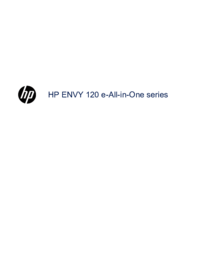




















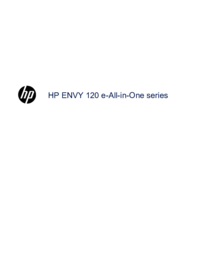
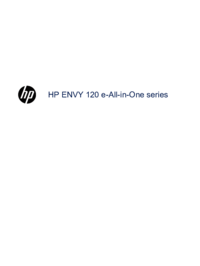







 (109 pages)
(109 pages) (36 pages)
(36 pages) (55 pages)
(55 pages) (49 pages)
(49 pages) (32 pages)
(32 pages)

 (10 pages)
(10 pages) (45 pages)
(45 pages) (48 pages)
(48 pages) (55 pages)
(55 pages)








Comments to this Manuals